MAX如何自定义视图布局
辅助软件:max2012
2022-10-11 19:53
MAX如何自定义视图布局
方法/步骤
第1步
启动3ds Max中文版。在视图区中将鼠标放在任意视图的子上,单击鼠标右键,在弹出的菜单栏中选择“配置”命令。

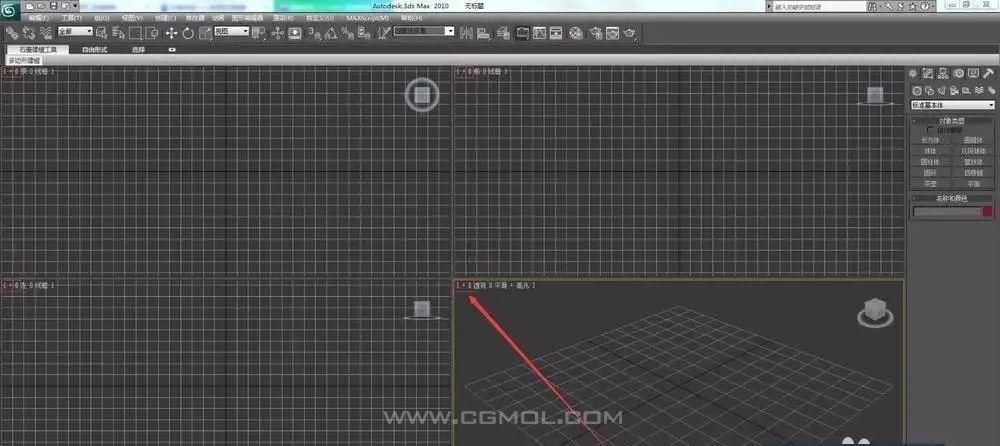
第2步
在弹出的“视口配置”对话框中选择“布局“选项卡。
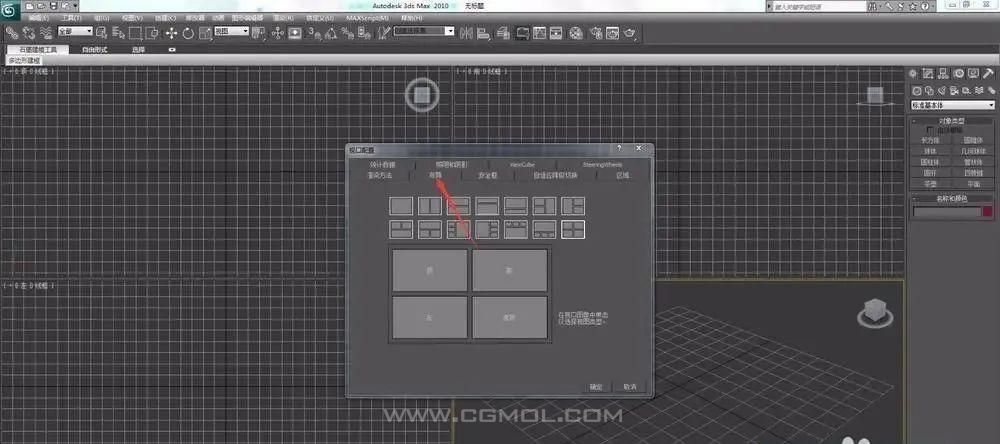
第3步
这时可以看到有14种不同的视图布局,选择自己喜欢的一种,点击”确定“按钮,即完成了视图布局的切换。
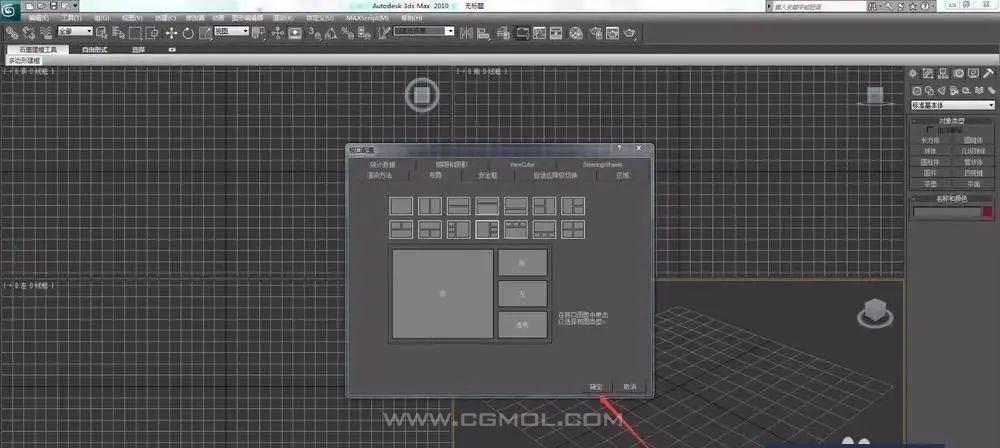
第4步
另外可以点击菜单栏中的”视图“——“视口配置”。
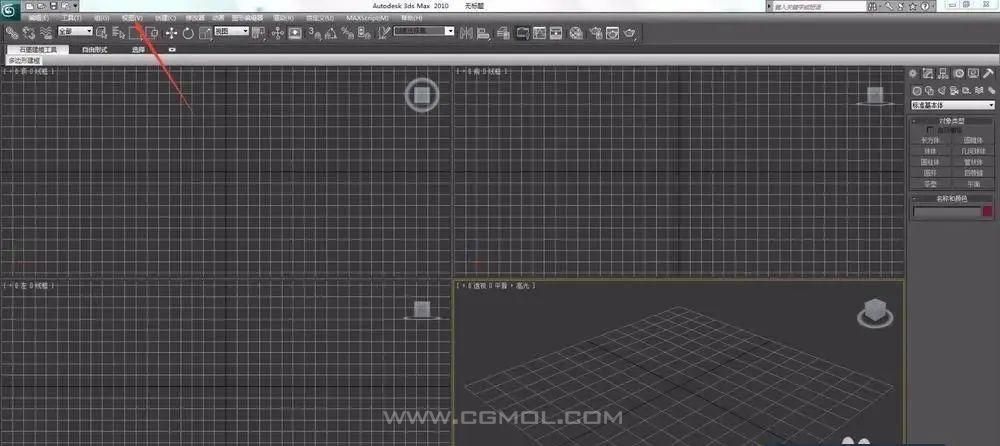
第5步
这时会弹出一个同样的”视口配置“对话框来,同样可以设置自己喜欢的视图布局。
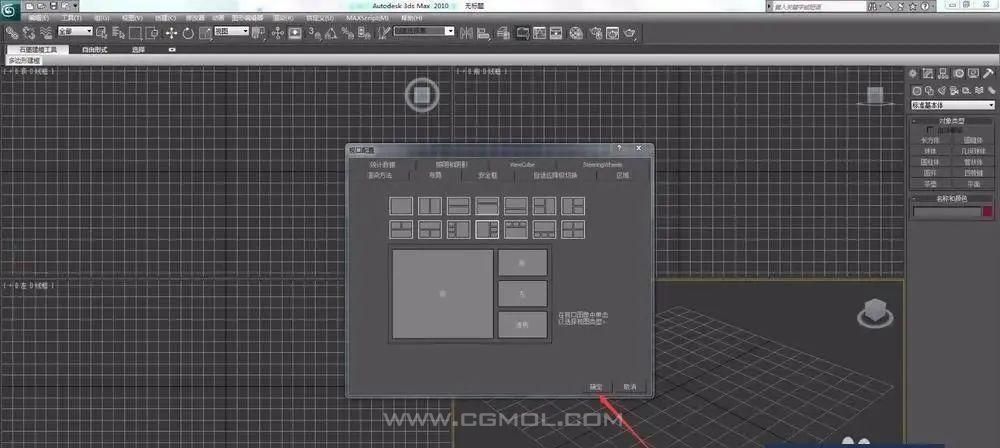
第6步
修改后的视图布局如图所示。
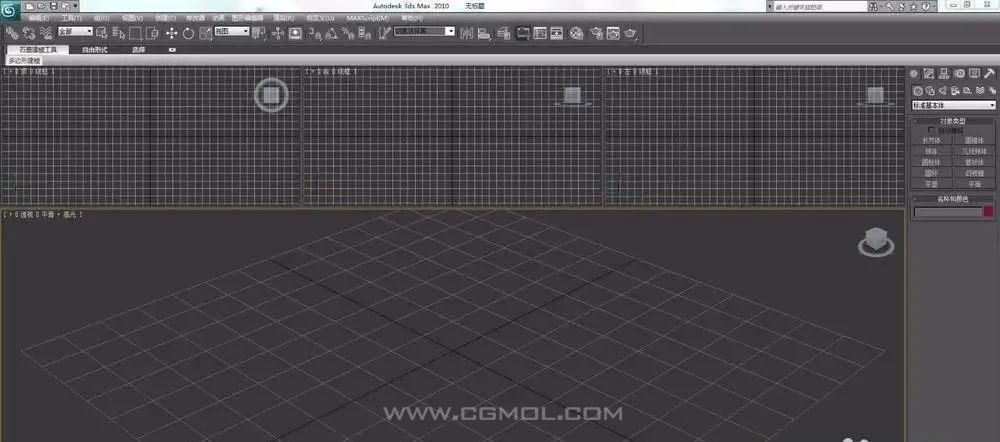
阅读全文 ⇣
- 上一篇:几个max常见问题的解决办法
- 下一篇:Max制作一棵卡通树木模型的图文教程
 怎么提高VRAY的渲染速度,VRAY快速渲染设置
怎么提高VRAY的渲染速度,VRAY快速渲染设置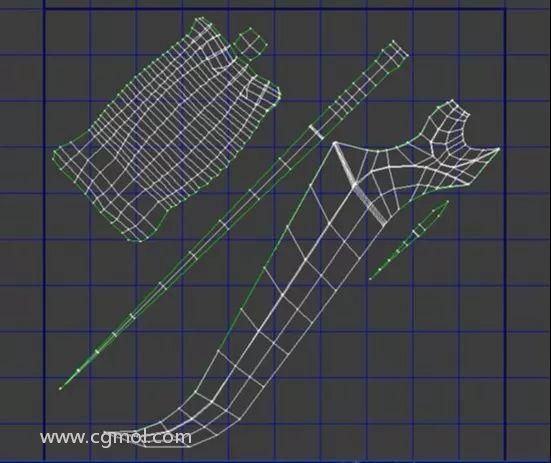 MAX制作逼真匕首模型的一些感悟和方法
MAX制作逼真匕首模型的一些感悟和方法 Max输出全景效果的参数设置方法
Max输出全景效果的参数设置方法 max锁定堆栈工具有什么作用,如何使用?
max锁定堆栈工具有什么作用,如何使用? MAX纹理贴图的一些制作技巧与方法
MAX纹理贴图的一些制作技巧与方法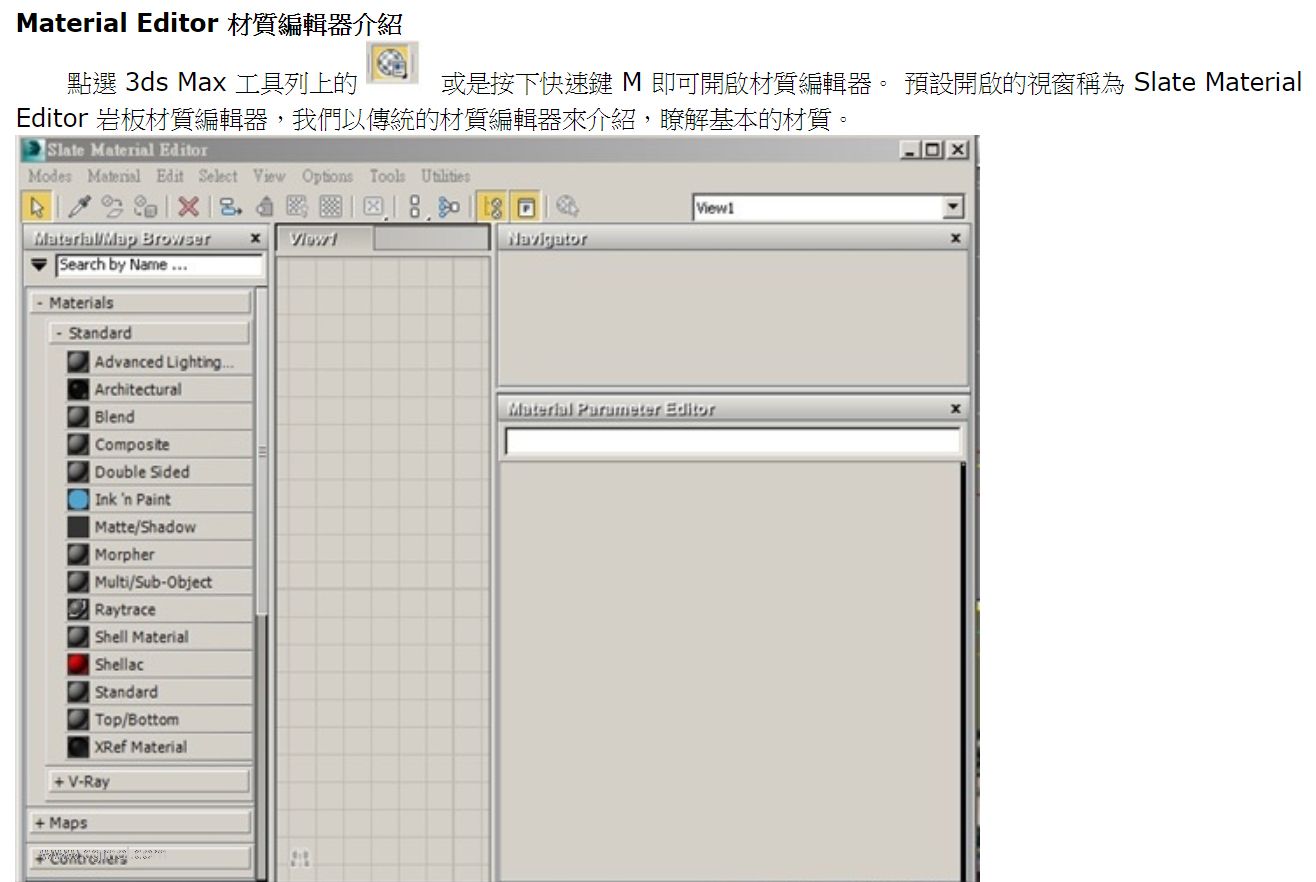 Max材质编辑器中英文对照与材质球介绍
Max材质编辑器中英文对照与材质球介绍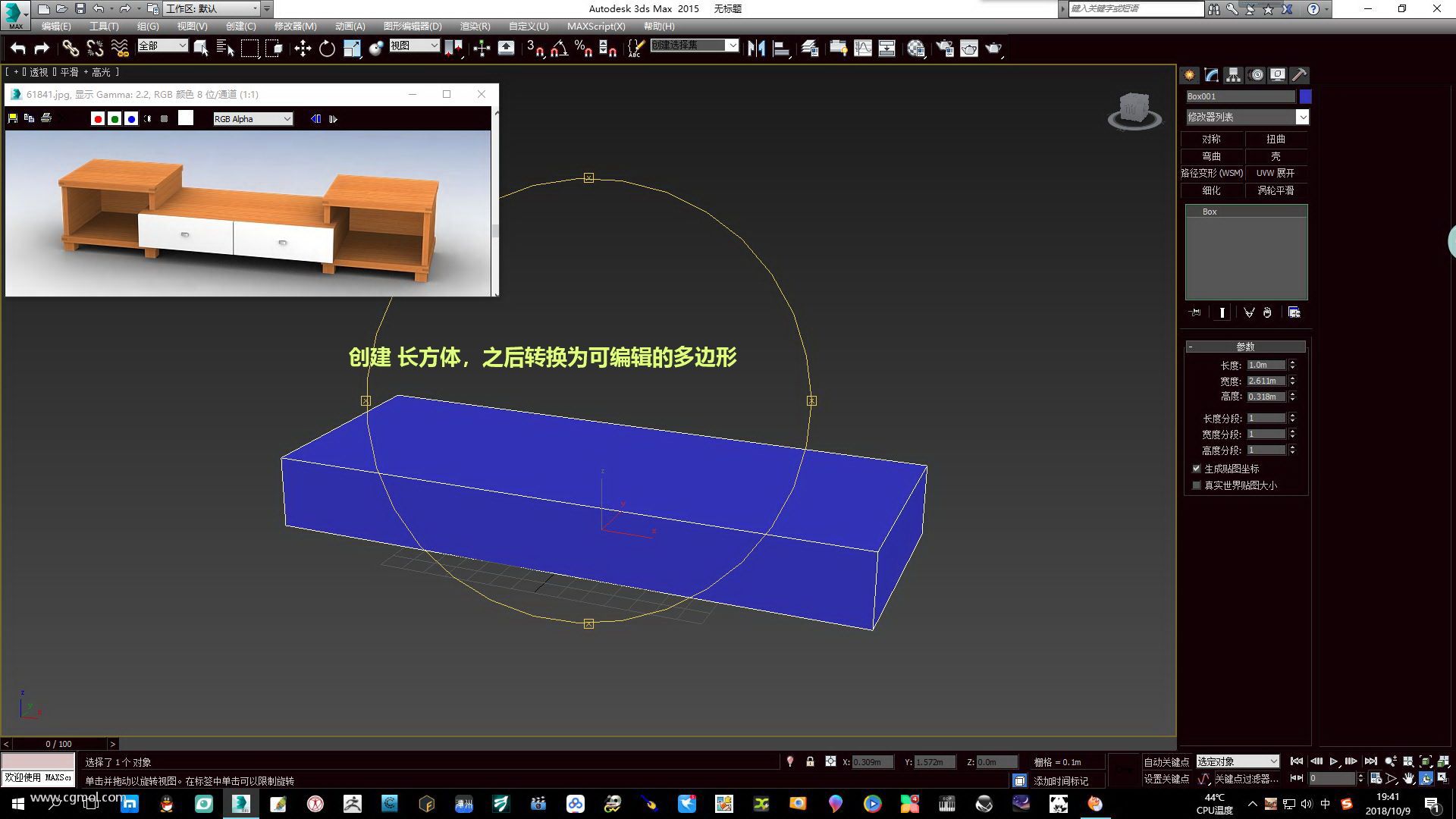 max电视柜的制作【图文教程】
max电视柜的制作【图文教程】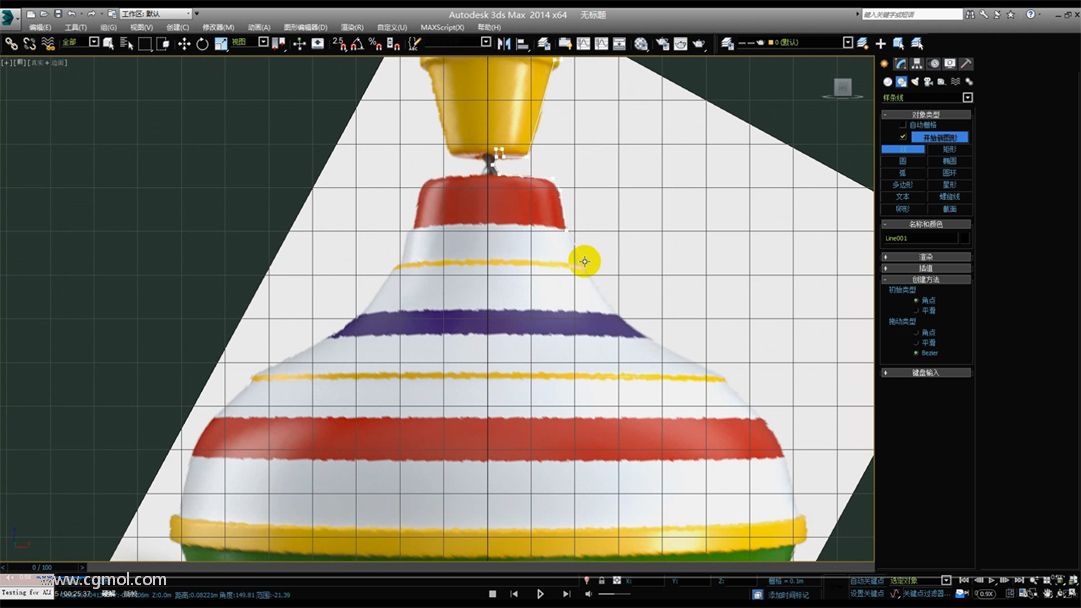 陀螺3D模型的制作教程+max模型源文件下载
陀螺3D模型的制作教程+max模型源文件下载